Ako získať práva správcu v systéme Windows 10 a 11 bez hesla
9 min. čítať
Aktualizované na
Prečítajte si našu informačnú stránku a zistite, ako môžete pomôcť MSPoweruser udržať redakčný tím Čítaj viac

| Sponzorované |
Už vás nebaví používať rovnaký účet správcu na vašom zariadení so systémom Windows 10 alebo 11? Alebo možno budete musieť z bezpečnostných dôvodov preniesť práva správcu na niekoho iného. Nech už je váš dôvod akýkoľvek, zmena správcu na vašom zariadení so systémom Windows je základnou zručnosťou, ktorú by mal poznať každý používateľ. S najnovšími aktualizáciami a funkciami v systéme Windows 10 a 11 však môže byť zmena správcu dosť skľučujúca.
Dobre, vybavili sme vás! V tomto blogu vás prevedieme krokmi na zmenu správcu vo Windowse 10/11 v roku 2023 a pomôžeme vám prevziať kontrolu nad vaším zariadením ako profesionálovi!
Časť 1. Úvod
1.1 Vysvetlenie práv správcu v systéme Windows 10/11
Cítili ste sa niekedy na svojom zariadení so systémom Windows ako superhrdina, ktorý vám zachránil deň inštaláciou nového softvéru alebo zmenou nastavení systému? To preto, že ste pravdepodobne mali práva správcu!
Myslite na práva správcu ako na kľúče ku kráľovstvu vášho zariadenia so systémom Windows. S týmito právami môžete vytvárať nové používateľské účty, inštalovať a odinštalovať softvér, pristupovať k dôležitým súborom a meniť systémové nastavenia. Inými slovami, vy ste pánom svojho zariadenia!
Rozumné používanie práv správcu je kľúčové, pretože akékoľvek chyby alebo škodlivé akcie môžu spôsobiť nezvratné poškodenie vášho zariadenia. Strážte si teda svoje administrátorské heslo ako vzácny poklad a poskytnite prístup iba dôveryhodným používateľom.
1.2 Situácie, keď nemáte heslo
Zabudnutie hesla k účtu správcu môže byť frustrujúca a náročná situácia. Môžete sa tak cítiť zablokovaní vo svojom zariadení a neschopní vykonávať dôležité úlohy. Bez hesla nebudete môcť pristupovať k základným súborom, inštalovať alebo odinštalovať softvér ani vykonávať žiadne zmeny vo vašom systéme.
Aj keď sa to môže zdať ako slepá ulička, existuje niekoľko spôsobov získať práva správcu v systéme Windows 10 bez hesla. Môžete skúsiť použiť a resetovanie hesla disku alebo prístupom do prostredia na obnovenie systému Windows a resetujte heslo. Tieto metódy však môžu byť časovo náročné a nemusia vždy fungovať.
Ak nemôžete znova získať prístup k svojmu účtu správcu, na dokončenie úlohy použite softvér tretej strany, ako je PassFab.
1.3 Stručný popis riešenia
Ak zistíte, že nemáte prístup k účtu správcu systému Windows, PassFab 4WinKey môže byť užitočným nástrojom na opätovné získanie prístupu. Vďaka svojmu užívateľsky prívetivému rozhraniu a spoľahlivej technológii obnovy hesla vám PassFab môže pomôcť obnoviť zabudnuté heslo a znova získať prístup k vášmu správcovskému účtu.
Časť 2. Dva spôsoby získania práv správcu bez hesla
Tu sú dva spôsoby, ako získať práva správcu bez hesla.
Spôsob 1: Získajte práva správcu v systéme Windows 10/11 bez hesla prostredníctvom príkazového riadka
Ako používateľovi systému Windows máte s právami správcu úplnú kontrolu nad zariadením, čo vám umožňuje inštalovať softvér, upravovať nastavenia systému a pristupovať k dôležitým súborom. Čo sa však stane, keď zabudnete heslo k účtu správcu? Jeho chaos
Našťastie môžete na svojom zariadení so systémom Windows 10/11 získať práva správcu bez hesla. Tu sú kroky, ktoré treba dodržať zabudnuté heslo k notebooku hp.
Krok 1: Ak chcete začať, vytvorte inštalačný disk Windows alebo disk na obnovenie systému a spustite počítač z disku. Po nastavení systému Windows súčasne stlačte klávesy „Shift + F10“, čím otvoríte príkazový riadok.
Krok 2: V príkazovom riadku zadajte sériu príkazov a potom klepnite na enter.
Toto sú príkazy -
cd Windows\System32
ren sethc.exe atď.exe.bak
skopírujte cmd.exe sethc.exe
Krok 3: Po reštartovaní počítača sa môžete prihlásiť do príkazového riadka s právami správcu a zmeniť heslo pre svoj účet správcu. Jednoducho zadajte príkaz „net user [username] [new_password]“, pričom [username] nahraďte používateľským menom vášho účtu správcu a [new_password] požadovaným heslom.
Spôsob 2: Získajte práva správcu v systéme Windows 10/11 bez hesla pomocou PassFab 4WinKey [Horúca voľba]
Strata alebo zabudnutie hesla k správcovskému účtu Windows 10/11 môže byť frustrujúca a stresujúca skúsenosť. Bez administrátorských práv nemôžete na svojom zariadení vykonávať mnoho základných úloh, ako je inštalácia softvéru alebo zmena systémových nastavení. Netreba však prepadať panike, pretože výkonný a spoľahlivý nástroj vám môže pomôcť znovu získať práva správcu bez hesla – PassFab 4WinKey.
Tu je návod, ako to vedieť ako zmeniť správcu v systéme Windows 11
Krok 1: Ak chcete začať, nainštalujte a potom spustite PassFab 4WinKey.
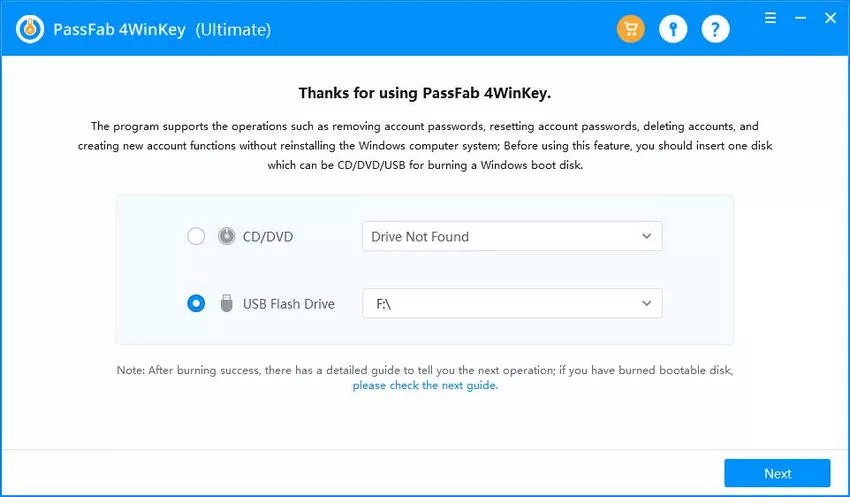
Krok 2: Vyberte možnosť USB a vytvorte disketu na obnovenie hesla podľa jednoduchých pokynov. Po vytvorení disku je čas prejsť na ďalší krok.
Krok 3: Reštartujte svoj uzamknutý počítač a klepnutím na Boot Key vstúpte do ponuky zavádzania.
Krok 4: Nastavte svoje zariadenie na 1. prioritu a kliknutím na F10 uložte nastavenia.
Krok 5: PC sa znova spustí; môžete si vybrať systém Windows, ktorý chcete odomknúť.
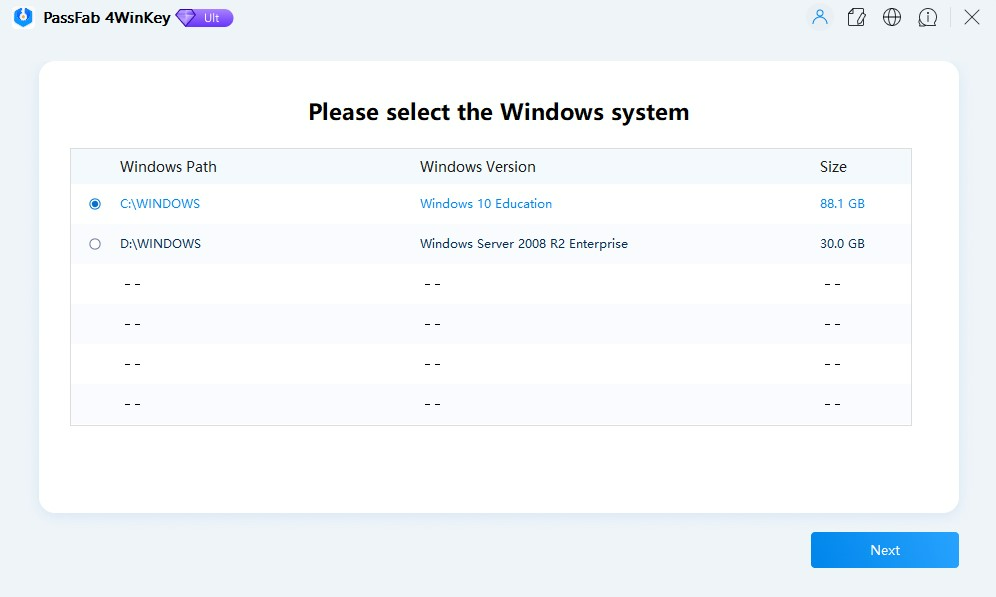
Krok 6: Po vstupe vyberte možnosť Odstrániť heslo účtu, kliknite na tlačidlo Ďalej a potom stlačte tlačidlo Reštartovať. Voila! Heslo z vášho administrátorského účtu bude odstránené a vy sa môžete bez problémov prihlásiť.
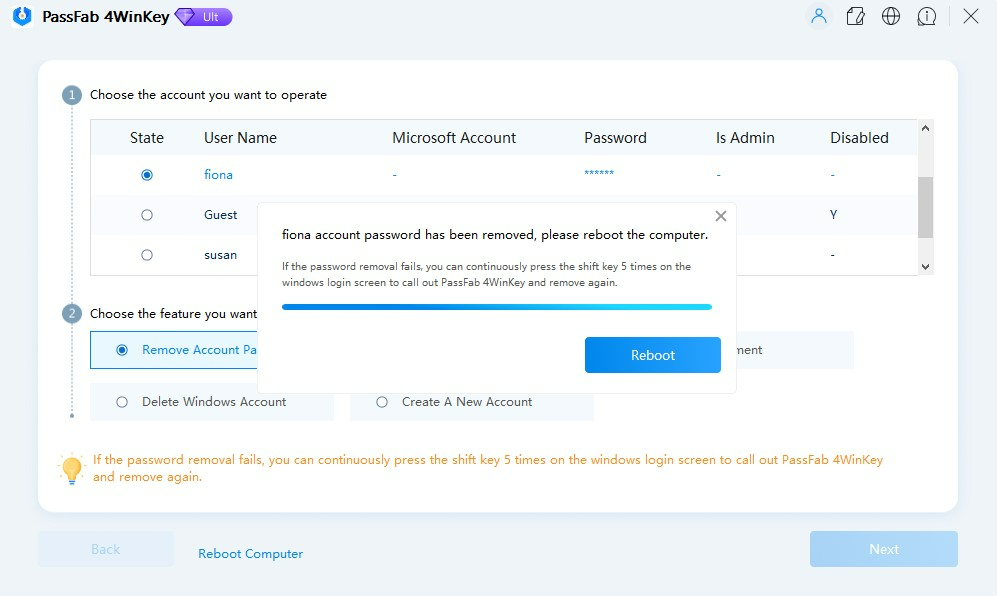
Video Tutorial:
[embedyt] https://www.youtube.com/watch?v=odTaknw9Ct0[/embedyt]
Časť 3. Často kladené otázky
Tu je niekoľko často kladených otázok týkajúcich sa resetovanie hesiel notebooku, ak ste zabudli.
A. Môžem získať práva správcu bez inštalačného disku Windows alebo jednotky USB?
Áno, v systéme Windows je možné získať práva správcu bez inštalačného disku systému Windows alebo jednotky USB. Jednou z metód je použitie príkazového riadka. Táto metóda však vyžaduje, aby ste mali prístup k účtu s oprávneniami správcu. Ak ste zabudli heslo k svojmu správcovskému účtu, táto metóda pre vás nebude užitočná.
Ďalšou metódou je použitie nástroja tretej strany, ako je PassFab 4WinKey. Pomocou tohto nástroja môžete vytvoriť zavádzaciu jednotku USB alebo disk CD/DVD na inom prístupnom počítači a použiť ho na obnovenie hesla na uzamknutom zariadení so systémom Windows. Týmto spôsobom môžete znova získať práva správcu bez inštalačného disku systému Windows alebo jednotky USB.
B. Ovplyvní obnovenie hesla správcu moje údaje?
Obnovenie hesla správcu by nemalo mať vplyv na vaše údaje, pretože obnoví iba heslo pre účet správcu a neodstráni žiadne vaše súbory ani programy. Je však dôležité si uvedomiť, že obnovenie hesla účtu vám nedáva prístup k žiadnym šifrovaným súborom alebo priečinkom vytvoreným týmto účtom, pretože k týmto súborom je možné pristupovať iba s pôvodným heslom alebo kľúčom na obnovenie.
C. Môžem použiť túto metódu na počítači pripojenom k doméne?
Obnovenie hesla správcu pomocou PassFab 4WinKey môže fungovať na počítači pripojenom k doméne. Stále to závisí od konkrétnej konfigurácie domény a politík nastavených správcom domény.
V niektorých prípadoch môžu správcovia domény implementovať bezpečnostné opatrenia, ktoré bránia používateľom obnoviť heslo správcu pomocou nástrojov tretích strán.
D. Ako môžem zabrániť ostatným v používaní tejto metódy na získanie práv správcu na mojom počítači?
Ak chcete zabrániť ostatným v používaní metódy získania práv správcu na vašom počítači, môžete vykonať niekoľko bezpečnostných opatrení. Nastavenie silných hesiel pre všetky používateľské účty v počítači vrátane účtu správcu.
Pomáha to zabrániť neoprávnenému prístupu do vášho systému. Ďalším dôležitým opatrením je povoliť nástroj BitLocker alebo iný šifrovací nástroj na šifrovanie pevného disku. Zabránite tak ostatným v prístupe k vašim údajom, aj keď získajú prístup k vášmu počítaču.
Odporúča sa tiež povoliť bránu Windows Firewall, aby ste zabránili neoprávnenému prístupu k vášmu počítaču z internetu alebo iných sietí. Tieto opatrenia môžu pomôcť chrániť váš počítač a zabrániť ostatným v neoprávnenom prístupe k vášmu systému.
Časť 4. Záver
Získanie práv správcu v systéme Windows 10/11 bez hesla môže byť náročná úloha, existujú však metódy, ktoré vám môžu pomôcť obnoviť stratené alebo zabudnuté heslo. Zatiaľ čo metóda príkazového riadka môže byť pre niektorých používateľov komplikovaná, používanie PassFab 4WinKey je spoľahlivé a ľahko použiteľné riešenie, ktoré vám môže pomôcť obnoviť heslo správcu pomocou niekoľkých kliknutí. PassFab 4WinKey je výkonný nástroj na obnovenie hesla, ktorý vám umožňuje vytvoriť a reset hesla USB alebo disku na akomkoľvek prístupnom počítači, spustite uzamknutý počítač z disku a rýchlo a jednoducho resetujte heslo správcu. Najlepšie na tom je, že svoje heslo môžete resetovať bez straty údajov, čo z neho robí skvelé riešenie pre každého, kto to potrebuje vedieť ako získať práva správcu v systéme Windows 10 bez hesla.
často kladené otázky
Aké sú bezpečnostné riziká používania PassFab 4WinKey?
Používanie softvéru tretích strán, ako je PassFab 4WinKey, na získanie administratívneho prístupu bez hesla môže predstavovať niekoľko bezpečnostných rizík.
Patria sem potenciálne zraniteľnosti, ktoré by mohli byť:
- zneužívaný škodlivým softvérom alebo aktérmi, riziko stiahnutia malvéru maskovaného ako legitímny softvér
- možnosť samotného softvéru zhromažďovať používateľské údaje bez súhlasu.
Okrem toho obchádzanie bezpečnostných funkcií môže oslabiť celkovú bezpečnostnú pozíciu systému, čím sa stáva náchylnejším na útoky.
Dokáže antivírusový softvér zistiť obídenie práv správcu?
Áno, antivírusový softvér môže zistiť a označiť metódy používané na obchádzanie práv správcu ako podozrivé alebo škodlivé aktivity. Je to preto, že takéto metódy často zahŕňajú techniky, ktoré sú podobné tým, ktoré používa malvér, ako je napríklad úprava systémových súborov alebo nastavení bez autorizácie. Možno budete musieť nakonfigurovať výnimky vo svojom antivírusovom softvéri, aby ste mohli používať takéto nástroje, ktoré by mohli potenciálne vystaviť systém skutočným hrozbám.
Je získanie prístupu správcu bez súhlasu legálne?
Získanie administratívneho prístupu k počítačovému systému bez súhlasu vlastníka sa vo všeobecnosti v mnohých jurisdikciách považuje za nezákonné. Porušuje súkromie a môže sa považovať za neoprávnený prístup podľa zákonov o zneužití počítača. Aj keď ide o neškodný zámer, ako je obnovenie vlastného hesla, spôsob obídenia bezpečnostných prvkov môže byť stále právne sporný.
Stratí neoprávnený prístup správcu záruku systému Windows?
Neoprávnený prístup k získaniu práv správcu, najmä pomocou nástrojov tretích strán, môže zrušiť záruku na softvér alebo hardvér. Väčšina výrobcov a poskytovateľov softvéru vrátane spoločnosti Microsoft vo svojich zmluvných podmienkach stanovuje, že úprava softvéru alebo použitie neautorizovaných metód na zmenu konfigurácie systému môže viesť k zrušeniu akejkoľvek záruky. Okrem toho môže systém diskvalifikovať z poskytovania technickej podpory alebo služieb od výrobcu alebo poskytovateľa.







